批量文件夹重命名 批量重命名文件夹技巧
在日常工作中,我们经常会遇到需要批量文件夹重命名的情况,比如整理照片、归档文档等,而手动一个个修改文件夹名称不仅费时费力,还容易出错。幸运的是有一些简便快捷的批量重命名文件夹技巧可以帮助我们轻松完成这项任务。通过掌握这些技巧,我们可以高效地管理和整理文件夹,提高工作效率。
具体方法:
1.其实给文件夹或者文件重命名的方法是类似的,由于小编经常在百度经验写文章。所以电脑上这里有很多个文件夹,看起来总是不太美观,怎么根据自己需要给这里的文件夹批量重命名呢?这里小编就给大家介绍下。
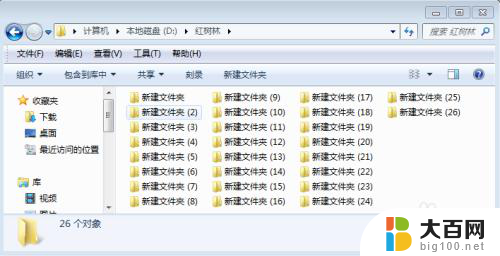
2.用鼠标拖动选择要重命名的文件夹,当然也可以按下键盘的ctrl+a全部选择这里的文件夹。然后在其中任意一个文件夹上面单击鼠标右键,弹出窗口菜单中选择重命名按钮。
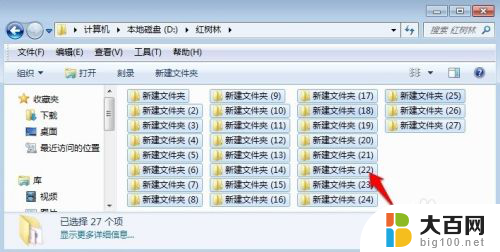
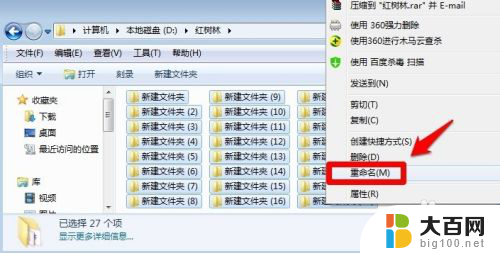
3.这时候输入要重命名的名字,输入名字后在界面空白处点击一下鼠标。这样就会给文件夹重命名了,大家可以看到选择的文件夹已经自动编号。

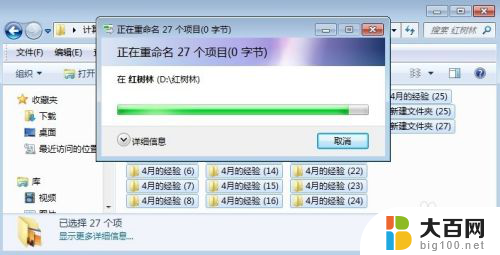
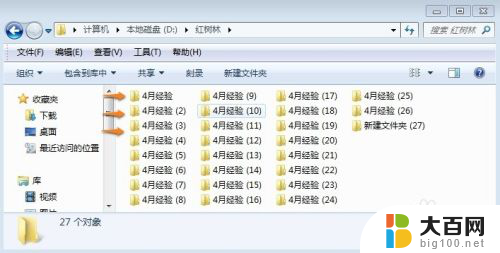
4.当然也可以对文件进行批量重命名的,比如一个文件夹中图片很多的时候。尤其是自己网上下载了很多图片的话,默认的名字是很乱的,这时候可以用上面文件夹的命名方法选择全部图片进行批量重命名,为了给大家做详细的介绍,这里图片有风景图片还有人物图片,这里小编使用重命名的方法对图片进行分类。

5.这里我们可以按住键盘的ctrl键,然后用鼠标点击将这里面的所有风景图片点击选择中【因为风景图片不是连续的所有需要按住键盘ctrl键进行选择】

6.选择了所有的风景图片后,然后在一张图片上单击鼠标右键选择重命名。
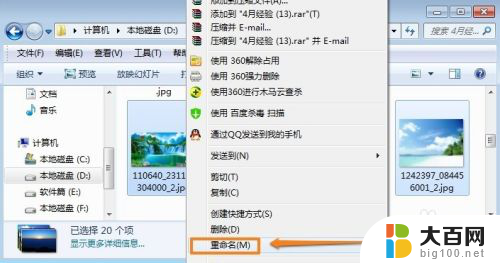
7.这时候命名的方法和上面文件夹命名是一样的,所以小编就不浪费大家时间。
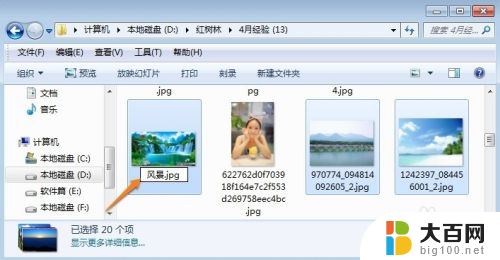
8.给所有的风景图片命名以后,在界面上的空白处单击鼠标右键,然后对当前的图片按照名称进行排序。这样风景图片就全部重命名结束整齐的排列了。
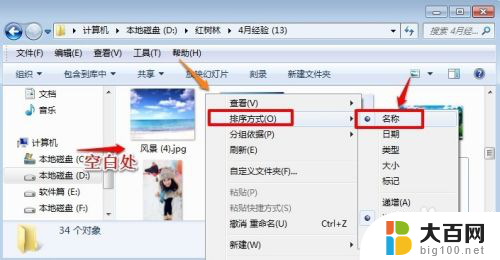
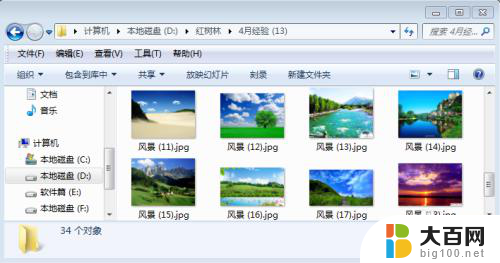
9.剩下的没有重命名的人物图片,这时候通常就不需要按住键盘的ctrl键一个一个的进行选择了,用鼠标快速拖动选择所有的人物图片进行重命名即可,是不是效率很高呢?哈哈!灵活的使用重命名会给我们带来意想不到的惊喜。
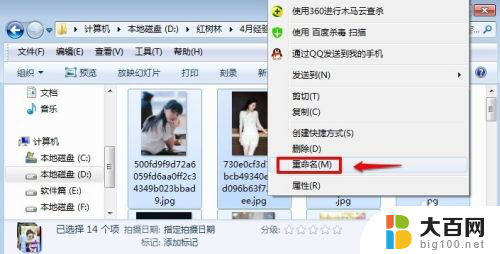

以上就是文件夹批量重命名的全部内容,如果你也遇到了同样的情况,赶紧参考我的方法来处理吧!希望对大家有所帮助。
批量文件夹重命名 批量重命名文件夹技巧相关教程
- 如何批量改文件夹里面文件的命名 文件夹批量重命名工具
- 批量改文件夹名称 如何在文件夹中批量修改文件名
- 怎样批量建文件夹的子文件夹 如何利用批处理命令批量新建文件夹及子文件夹
- 怎么批量改文件后缀名 怎样批量改变文件名的文件后缀
- 快捷键重命名 重命名文件快捷键是什么
- 如何更改文件后缀名 如何批量修改文件后缀名
- 修改文件名提示文件正在使用 无法重命名文件夹的解决方法
- wps文档怎样重命名 wps文档重命名操作步骤
- 怎么给文档重命名 给Word文档重命名的步骤
- 电脑如何改文件后缀 如何批量修改文件后缀名
- 苹果进windows系统 Mac 双系统如何使用 Option 键切换
- win开机不显示桌面 电脑开机后黑屏无法显示桌面解决方法
- windows nginx自动启动 Windows环境下Nginx开机自启动实现方法
- winds自动更新关闭 笔记本电脑关闭自动更新方法
- 怎样把windows更新关闭 笔记本电脑如何关闭自动更新
- windows怎么把软件删干净 如何在笔记本上彻底删除软件
电脑教程推荐